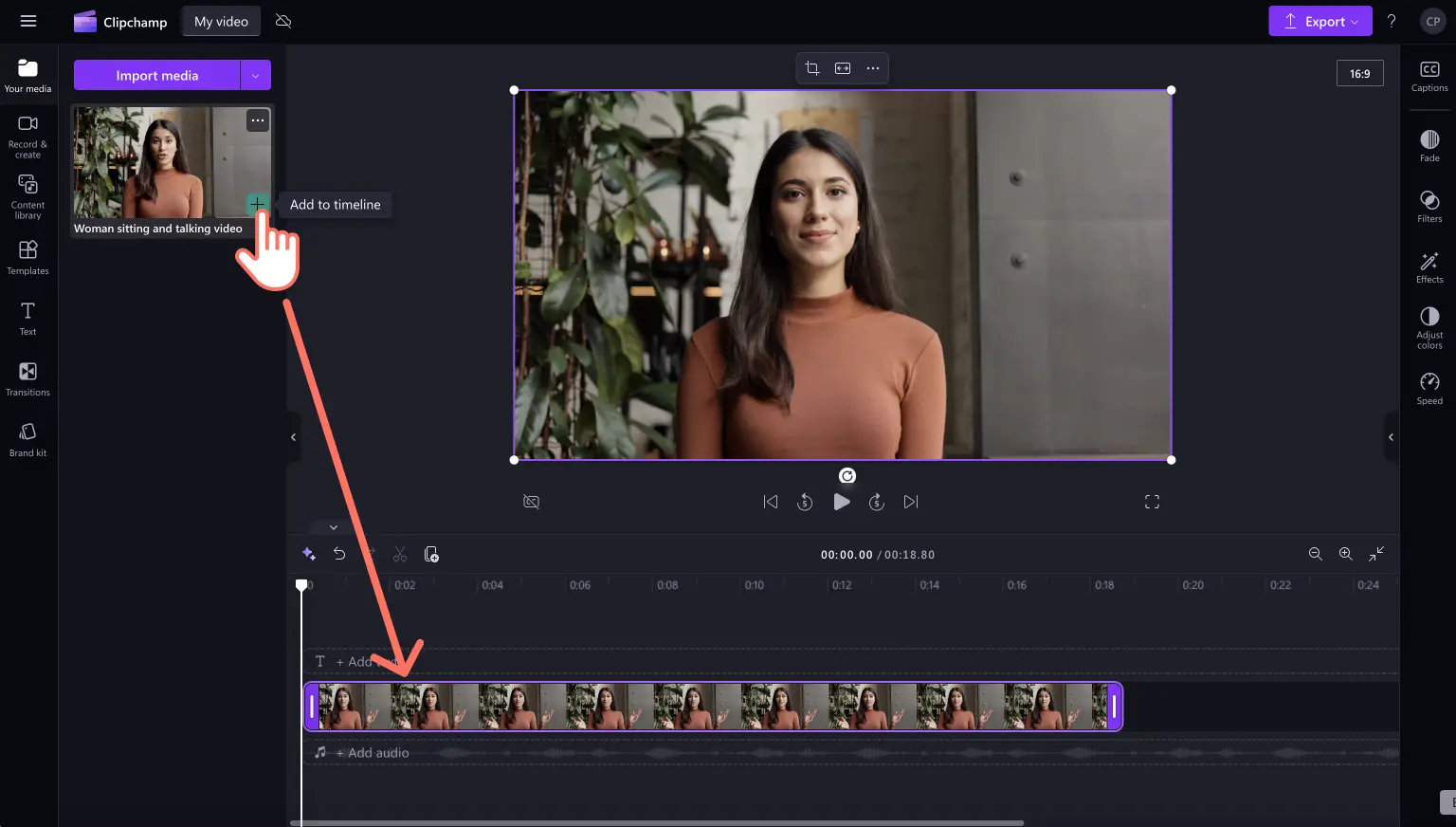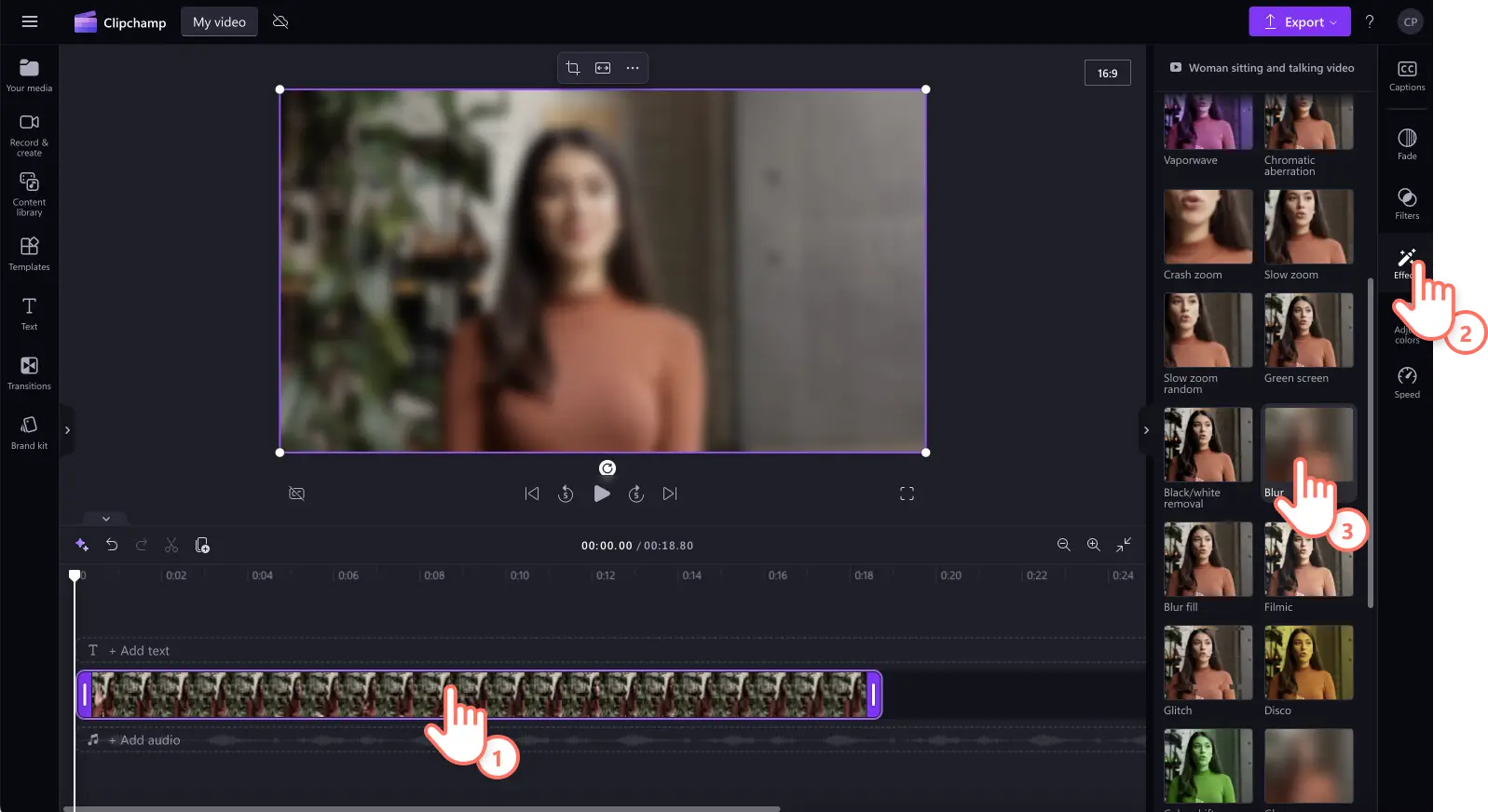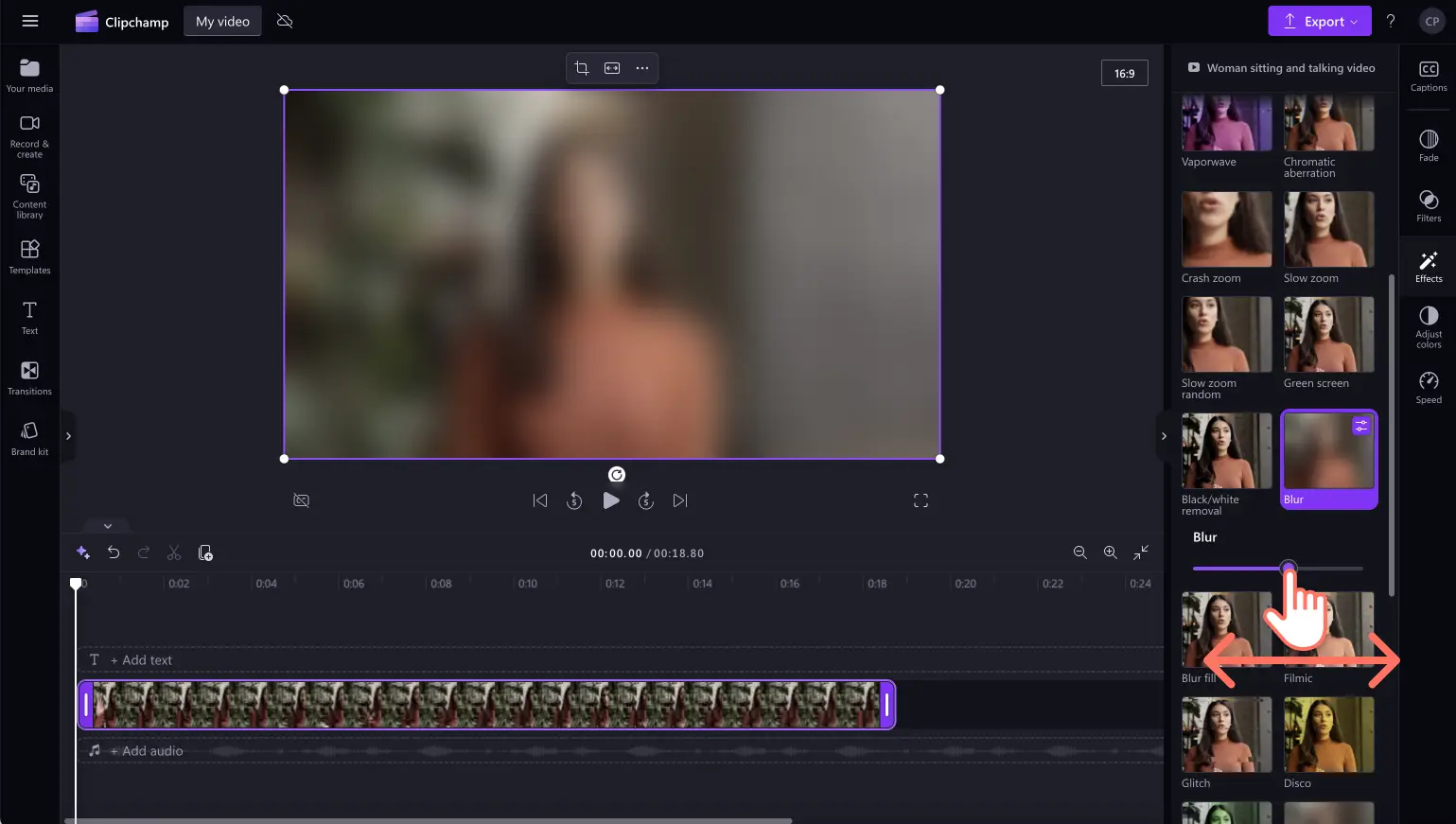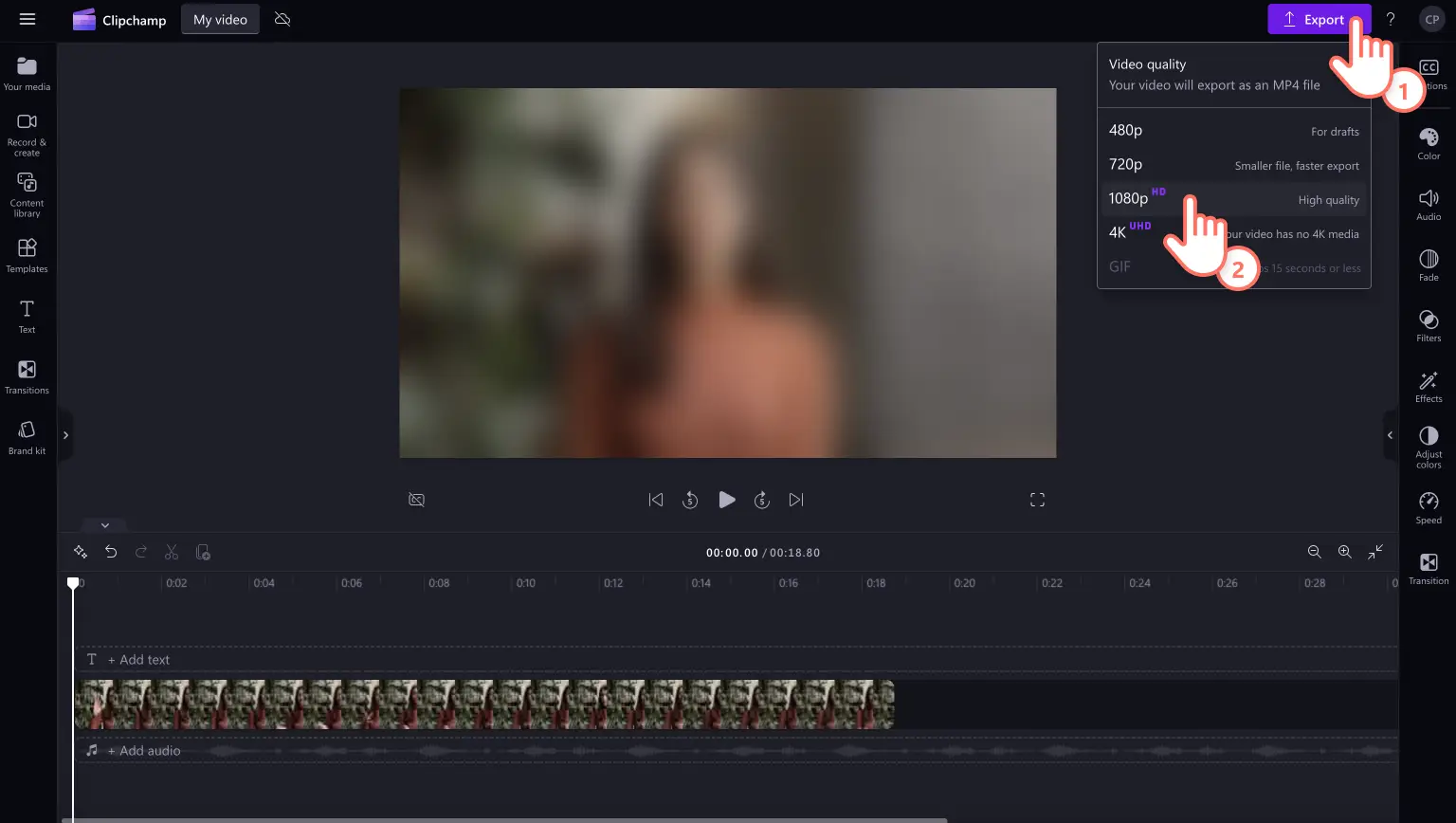"Perhatian!Cuplikan layar dalam artikel ini diambil dari Clipchamp untuk akun pribadi. Prinsip yang sama berlaku untuk Clipchamp untuk akun kerja dan sekolah."
Di halaman ini
Beri video Anda tampilan tidak fokus dalam sekejap serta buramkan wajah atau latar belakang dalam hitungan menit dengan efek buram yang mudah digunakan bagi pemula. Dari menciptakan misteri dan ketegangan hingga melindungi privasi dan informasi sensitif, efek video buram dapat mengubah video atau gambar sesuai kebutuhan Anda.
Pelajari cara menambahkan efek video buram ke seluruh video dan bagian tertentu atau memburamkan latar belakang dan wajah dalam video dengan editor video Clipchamp.
Cara memburamkan video secara gratis
Langkah 1.Impor video atau pilih rekaman stok
Untuk mengimpor video, foto, dan audio Anda sendiri, klik tombol impor di tab media Anda pada toolbar untuk menelusuri file di komputer, atau sambungkan OneDrive Anda.
Anda juga dapat menggunakan media stok gratis seperti klip video, latar belakang video, dan musik stok. Klik tab pustaka isi pada toolbar dan klik panah drop-down visual, lalu pilih video, foto, atau latar belakang. Cari juga berbagai kategori stok menggunakan kolom pencarian.
Seret dan lepaskan video Anda ke lini masa untuk mulai mengedit dengan efek buram.
Langkah 2.Tambahkan efek buram ke video
Klik klip video pada lini masa, lalu klik tab efek pada panel properti. Gulir ke bawah untuk menemukan efek buram dan isi buram, lalu klik opsi efek buram untuk menerapkan efek. Anda juga dapat menggunakan efek kaca untuk memburamkan video.
Edit intensitas efek buram Anda menggunakan penggeser. Geser ke kiri untuk mengurangi intensitas keburaman video, dan geser ke kanan untuk meningkatkannya.
Langkah 3.Pratinjau dan simpan video Anda
Sebelum menyimpan video Anda, pastikan untuk melihat pratinjau dengan mengeklik tombol putar.Setelah Anda siap untuk menyimpan video, klik tombol ekspor dan pilih resolusi video.
Cara memburamkan wajah dalam video
Jika Anda ingin memburamkan wajah, pelat nomor kendaraan, atau informasi sensitif dalam video, gunakan efek gambar dalam gambar. Penggunaan efek buram ini cocok untuk video dan gambar yang tidak memiliki banyak gerakan.
Seret dan lepaskan video ke lini masa.
Pangkas video Anda sehingga hanya subjek yang ingin diburamkan yang terlihat. Untuk melakukannya, gunakan tombol pangkas pada bilah alat mengambang.
Klik tab efek, lalu klik efek buram untuk menambahkan buram pada video yang Anda potong.
Seret dan lepaskan aset video yang sama ke lini masa di bawah video yang diburamkan untuk menciptakan efek gambar-dalam-gambar.
Cara memburamkan bagian video
Untuk memburamkan bagian video, bagi klip Anda dan tambahkan efek buram pada klip yang sudah dibagi. Gaya efek buram ini cocok untuk video produk baru, informasi sensitif, video trailer, dan video pengungkapan. Efek ini juga dapat digunakan sebagai transisi halus antara dua klip dan dilengkapi dengan filter video.
Seret dan lepaskan video Anda ke lini masa, lalu klik aset video.
Pindahkan kursor ke stempel waktu tertentu tempat Anda ingin membagi video.
Klik alat bagi di lini masa.
Gerakkan kursor Anda lagi untuk mengakhiri stempel waktu pembagian.
Klik alat bagi lagi, lalu klik klip video baru yang sudah dibagi.
Klik tab efek pada panel properti, lalu klik efek buram.
Cara memburamkan latar belakang pada video
Jika Anda ingin memburamkan latar belakang pada video, ikuti langkah-langkah di bawah ini.
Seret dan lepaskan video Anda ke lini masa.
Klik tab efek pada panel properti.
Klik opsi isi buram untuk menerapkan efek latar belakang buram.
Pangkas bebas dan pindahkan video Anda untuk melihat latar belakang yang diburamkan.
Ide untuk menggunakan efek buram di video Anda berikutnya
Tidak yakin video mana yang ingin ditambahkan efek buram?Mari lihat beberapa ide video bermanfaat untuk efek buram.
Gunakan efek buram untuk menciptakan rasa penasaran dalam video pengungkapan dan peluncuran produk.
Buramkan wajah dalam video untuk meningkatkan privasi atau menghadirkan kemisteriusan bagi tamu istimewa.
Ciptakan suasana romantis atau menyenangkan dengan keburaman sekitar yang lembut untuk Video Hari Valentine dan hari jadi.
Pindahkan fokus dengan efek buram sinematik dan profesional untuk vlog YouTube.
Ciptakan misteri dan ketegangan pada adegan dalam video dokumenter dan film pendek.
Tingkatkan fokus subjek Anda pada video peragaan slide dan demo.
Gunakan transisi di antara klip dan ciptakan ketegangan dalam video intro dan outro.
Buramkan latar belakang video untuk mendapatkan efek gambar dalam gambar untuk video TikTok.
Ingin mempelajari cara memburamkan video di iPhone? Cobalah aplikasi Clipchamp iOS. Mulai mengedit sekarang juga dengan Clipchamp gratis atau unduh aplikasi Windows Clipchamp.